こんにちは。
今回はMiniToolさんのMovieMakerという動画制作ソフトを試してみました。
MiniToolさんのツールについては以前使った事があり、今回も使ってみる事にしました。
このMovieMakerについてはWindowsのみでMacやLinuxといった他のOSでは使えないみたいです。
また無料版ですと各種制限がありますから、本格的に利用していくなら課金が必要になります。
MovieMakerの画面です。
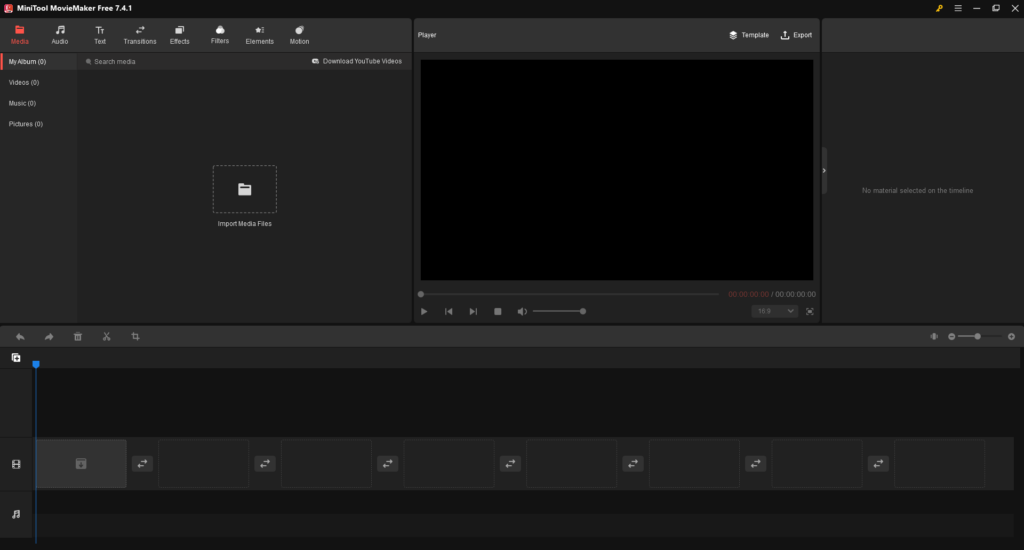
他の動画編集ソフトと同じようなレイアウトで、奇抜さや目新しさといったものは感じません。
そういうのがあっても逆に使いにくくなる要因になりがちですから無くて良いです。
対応しているのは英語のみで日本語表記にはまだ対応していないようです。
設定欄もないですし、ここはどうにかしていただきたいポイントですね。
次はMovieMakerでできる事の紹介です。
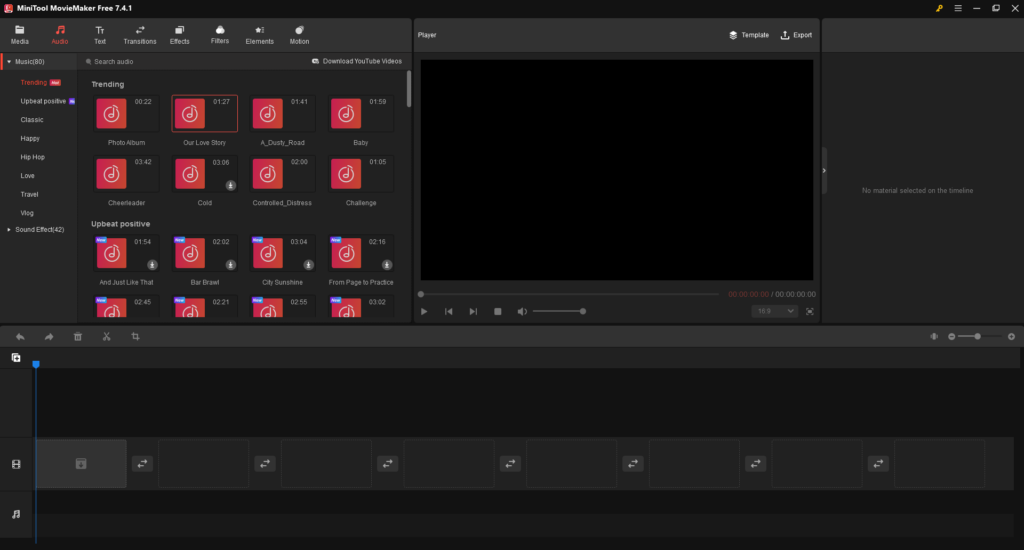
ソフト内でのダウンロードがあるため、ある程度の時間と通信量が必要ですが、無料プランでも素材とテンプレートが充実しております。
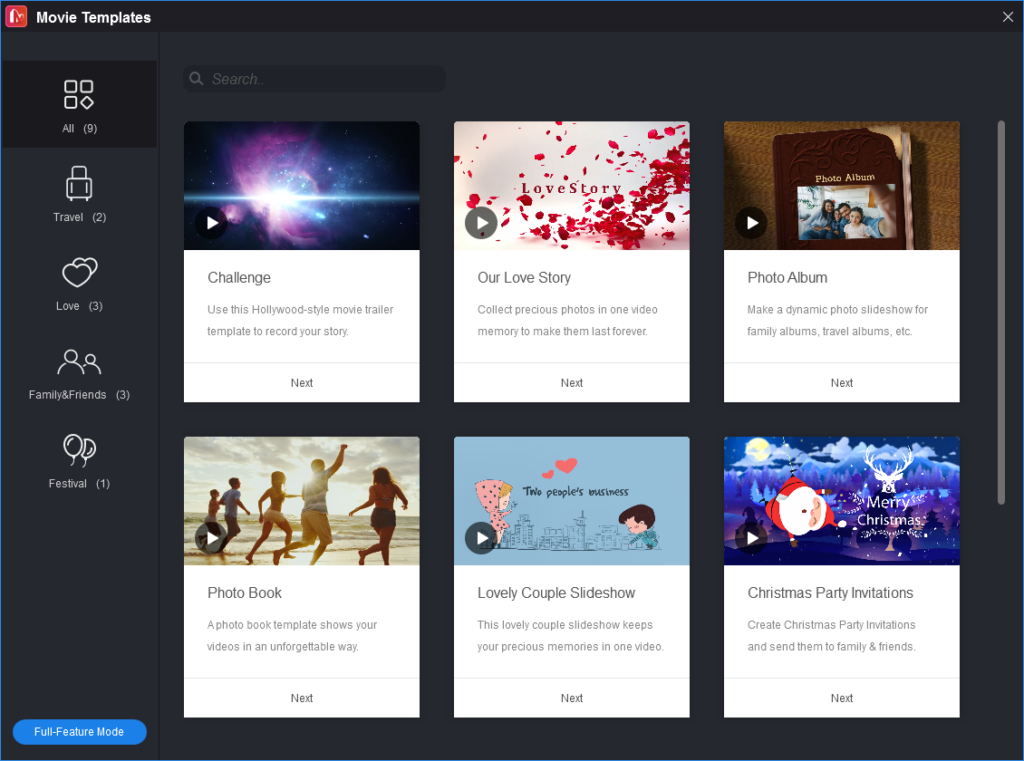
これは初心者にとって嬉しい機能です。
動画の作り方が全く分からなくても素材があれば制作のハードルはかなり下がるからです。
それでは早速試してみます。
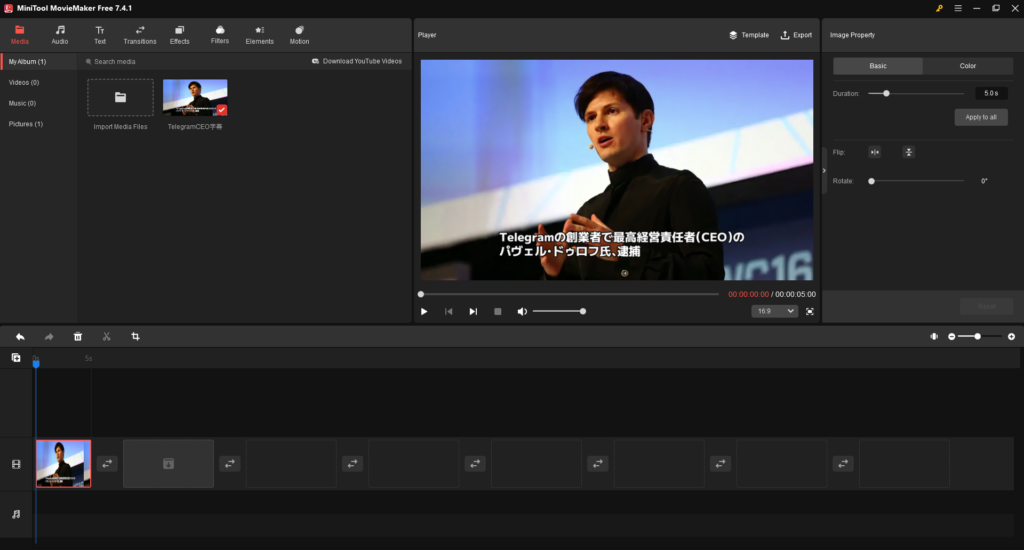
今回はチャットツールで知られている「Telegram」の最高責任者がフランスで逮捕されたというニュースを作る為にMovieMakerを使って基本的な操作を試してみます。
基本的な操作も他の動画編集ソフトと同じで、まず一旦動画や画像といった素材となるファイルをソフト内にプールし、そこから画像下部のコーナーにファイルをドラッグ&ドロップしてつなぎ合わせていくといった感じみたいですね。
動画部分とオーディオ部分も他と同じく分かれているようで、細かい編集が可能です。
下の画像はエクスポート、つまり動画にして保存する画面です。
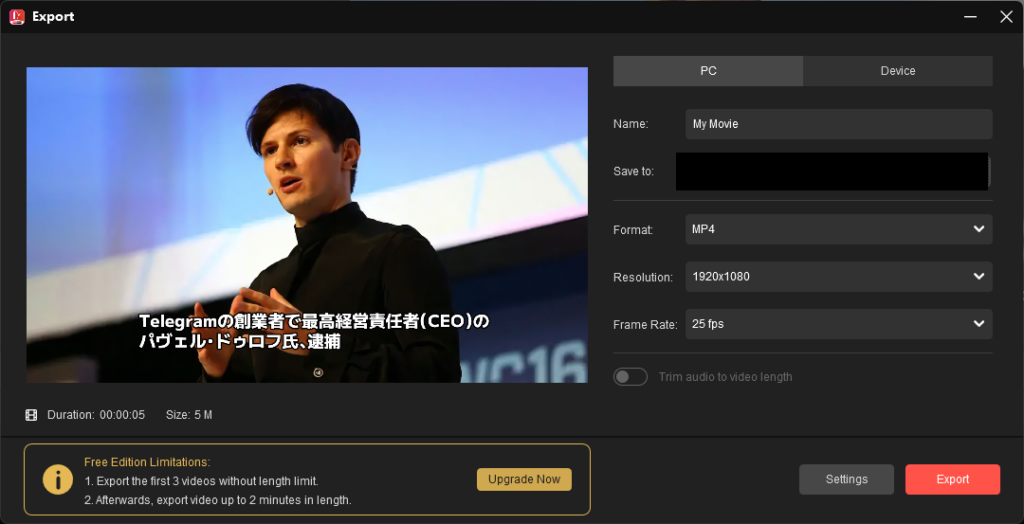
無料プランでは最初の3本までの動画は無制限に動画をエクスポートできますが、それ以降は最大2分までの制限が設けられています。
通常の16:9の動画では厳しいと思いますが、Youtubeでよく投稿されているShorts動画を作る用途でなら問題なく使えるでしょう。
ここまでMovieMakerについて軽く書きましたが、やはり実際に動画を作ってみないと意味がないと思うので、これを使って通常の動画とShorts動画を1本ずつ作ってみるつもりです。
その際、MovieMakerのキャプチャとして利用するツールはOBS Studioを利用します。
これは配信ツールとして使われる事がメインですが、画面のキャプチャができるのでその機能を利用します。
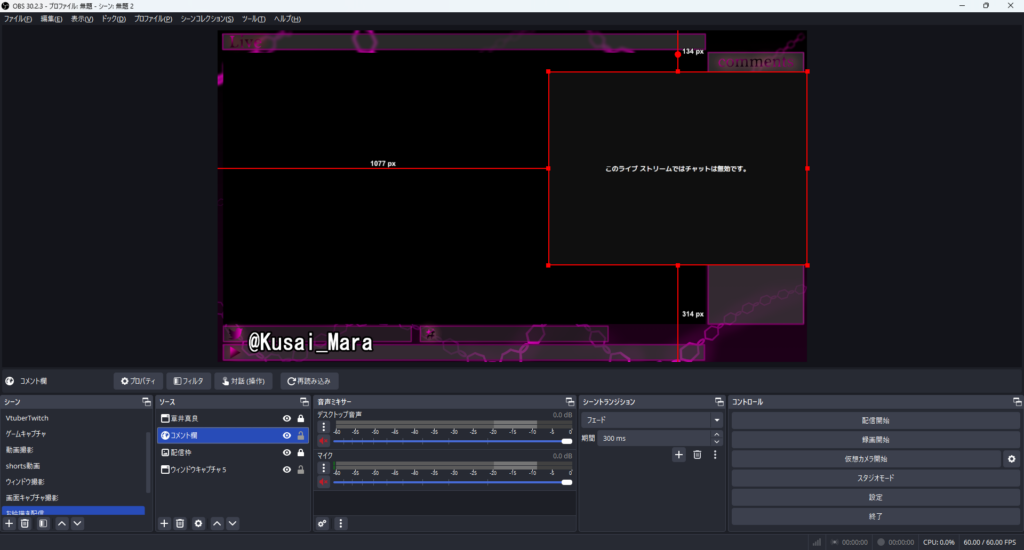
画像左の「シーン」と「ソース」でキャプチャしたい画面を設定したら、画像右のコントロールから「録画開始」と「録画停止」で録画するだけです。
これは早めに完成させて、できた動画はYoutubeやニコニコ動画で公開して皆さんにお見せする予定です。
期待していてください。
最後にご報告ですが、プライバシー技術に強い人からCoinTreeというサービスを知りました。
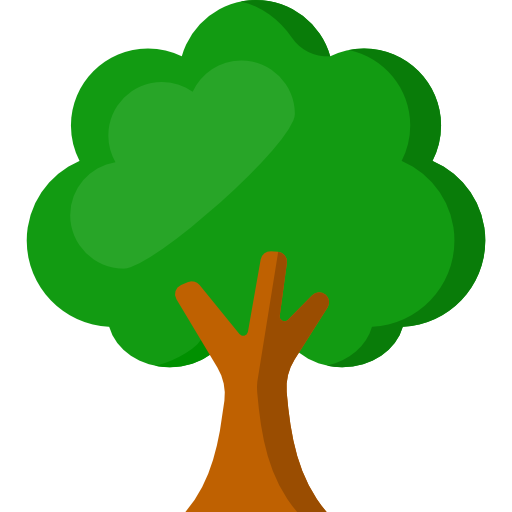
これはプロフィールの形で自分のアカウントを1つのページにまとめられるだけでなく、暗号通貨のアドレスも無理なく記載できる便利なサービスです。
私も登録と設定をしてみました。
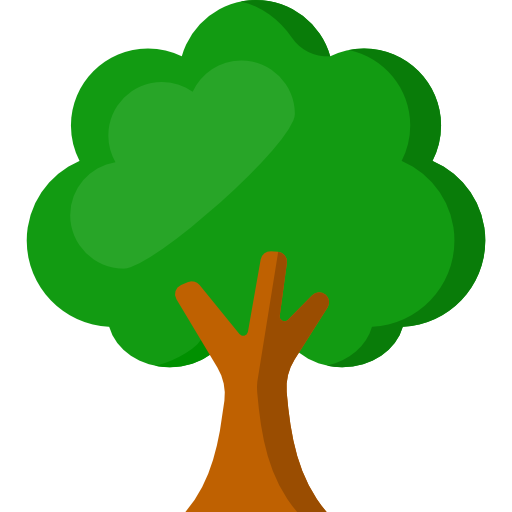
ブログのメニューと各記事の下部にそれぞれ「プロフィール」、「プロフィールを見る」というリンクで掲載してみています。
これからはこのCoinTreeを活用していきたいと思います。
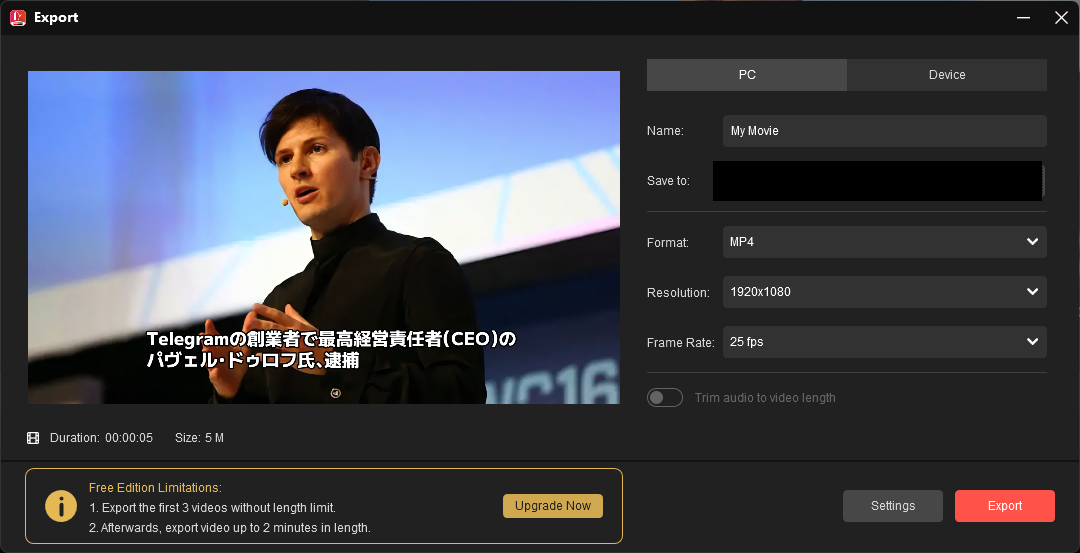


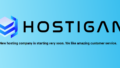
コメント